Možno je čas vymeniť tepelnú pastu
- Chyba prehriatia procesora je kritická chyba, ktorá sa môže vyskytnúť, ak sa procesor vášho počítača prehreje.
- Ak sa procesor príliš zahreje, môže sa poškodiť alebo dokonca úplne zlyhať.
- Dobrým pravidlom je vždy zabezpečiť, aby váš počítač mal vždy dostatok vzduchu.
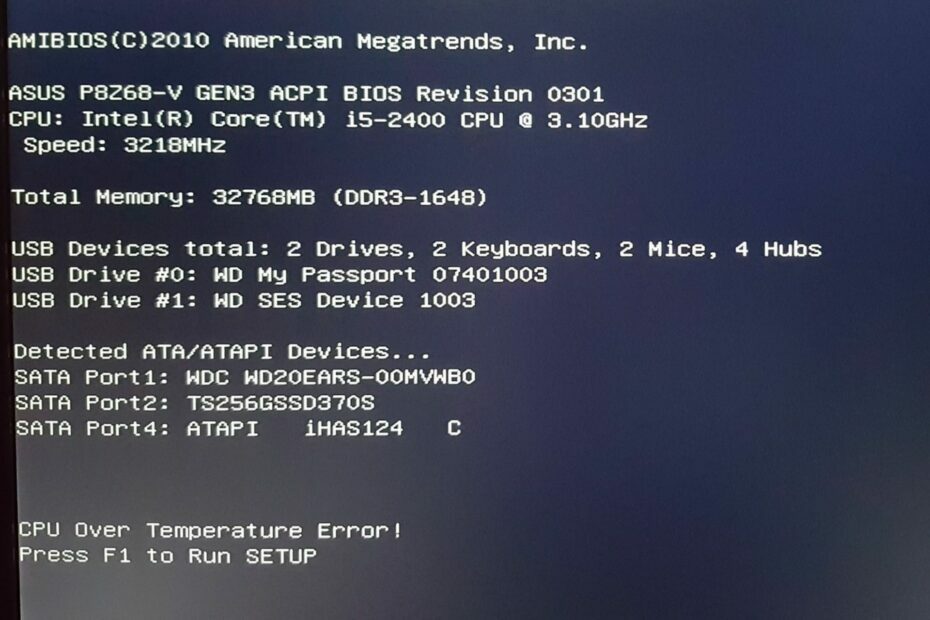
XNAINŠTALUJTE KLIKNUTÍM NA STIAHNUŤ SÚBOR
Tento softvér opraví bežné chyby počítača, ochráni vás pred stratou súborov, škodlivým softvérom, zlyhaním hardvéru a optimalizuje váš počítač na maximálny výkon. Opravte problémy s počítačom a odstráňte vírusy teraz v 3 jednoduchých krokoch:
- Stiahnite si Restoro PC Repair Tool ktorý prichádza s patentovanými technológiami (dostupný patent tu).
- Kliknite Spustite skenovanie nájsť problémy so systémom Windows, ktoré by mohli spôsobovať problémy s počítačom.
- Kliknite Opraviť všetko na opravu problémov ovplyvňujúcich bezpečnosť a výkon vášho počítača.
- Restoro bol stiahnutý používateľom 0 čitateľov tento mesiac.
Každý, kto vlastní PC, nie je nováčik prehrievanie CPU. Takže, keď dôjde k chybe prehriatia CPU, nemalo by to byť dôvodom na poplach, najmä ak ste hrali hry alebo robili iné úlohy náročné na CPU.
Mali by ste sa však obávať, ak sa správa bude objavovať častejšie, pretože by to mohlo naznačovať problém s hardvérom. Preto musíte podniknúť potrebné kroky na vyriešenie tohto problému skôr ako neskôr.
Čo spôsobuje chybu prehriatia CPU?
Ak chybu prehriatia CPU vidíte prvýkrát, môže to byť znepokojujúce. Niektoré z jeho hlavných spúšťačov zahŕňajú:
- Pretaktovanie – Kým pretaktovanie vášho CPU môže zlepšiť jeho výkon, niekedy prichádza s prehriatym CPU. To platí najmä vtedy, ak máte starý procesor, ktorý nezvládne taký veľký tlak.
- Chybný chladiaci systém – Váš chladiaci systém nemusí poskytovať toľko potrebný vzduch, čo v konečnom dôsledku spôsobuje prehrievanie CPU.
- Zanesený chladič – Chladič pomáha absorbovať teplo z procesora a šíriť ho po väčšej ploche, aby sa zabránilo jeho hromadeniu. Ak je zanesený prachom, už nebude účinný pri odvádzaní tepla z procesora.
- Príliš veľký tlak na CPU – Ak máte spustených viacero programov naraz, všetka táto činnosť môže výrazne zaťažiť váš procesor a spôsobiť jeho rýchle prehriatie.
- Slabá ventilácia – Ak váš počítač nedostane dostatok vzduchu cez vetracie otvory, rýchlo sa prehreje.
- Degradovaná tepelná pasta – Ak máte počítač už nejaký čas, teplovodivá pasta sa mohla časom znehodnotiť a treba ju vymeniť skôr, ako sa zhorší a povedie k trvalému poškodeniu.
Chyba prehriatia procesora sa môže vyskytnúť pri reštartovaní počítača, po inštalácii novej zostavy alebo dokonca náhodne. Nižšie uvádzame niekoľko spôsobov, ako to riešiť.
Ako môžem opraviť chybu prehriatia CPU?
Pred prechodom na hlavné riešenia vám odporúčame vyskúšať nasledovné:
- Uistite sa, že váš počítač má okolo seba dostatok miesta, aby teplo mohlo ľahko uniknúť. Pozrite sa na najlepšie PC skrinky pre efektívne prúdenie vzduchu.
- Ak ste do systému nedávno pridali nový hardvér alebo softvér, odstráňte ho a skúste znova spustiť systém, aby ste zistili, či sa tým problém vyriešil.
- Vypnite nepotrebné aplikácie aby ste uvoľnili viac pamäte RAM pre lepší výkon vášho systému.
- Otestujte svoj počítač na stres na zistenie jeho výkonnostných metrík.
- Aktualizujte všetky ovládače na vašom počítači vrátane ovládačov čipovej sady základnej dosky, ovládačov grafickej karty atď.
- Vypnite počítač a počkajte aspoň 3 minúty, kým ho znova zapnete.
1. Vyčistite nečistoty
Prach môže spôsobiť prehriatie a znížiť chladiaci účinok ventilátora. Na jeho vyčistenie použite plechovku so stlačeným vzduchom alebo vysávač. Na odstránenie prachu z vetracích otvorov na zadnej strane notebooku môžete použiť aj kefu.
Vyčistenie vetracích otvorov na prenosnom počítači môže pomôcť zlepšiť prúdenie vzduchu a zabrániť upchávaniu týchto otvorov prachom. Môžete tiež použiť mäkkú handričku alebo iný neabrazívny čistiaci materiál na utretie všetkých oblastí okolo vašich vetracích otvorov.
2. Zakázať pretaktovanie
Tip odborníka:
SPONZOROVANÉ
Niektoré problémy s počítačom je ťažké vyriešiť, najmä pokiaľ ide o poškodené úložiská alebo chýbajúce súbory systému Windows. Ak máte problémy s opravou chyby, váš systém môže byť čiastočne poškodený.
Odporúčame vám nainštalovať Restoro, nástroj, ktorý naskenuje váš stroj a zistí, v čom je chyba.
Kliknite tu stiahnuť a začať s opravou.
Pretaktovanie spôsobuje, že váš počítač beží rýchlejšie, než je jeho normálna rýchlosť. Aj keď to môže byť užitočný nástroj pre hráčov a iných ľudí, ktorí chcú, aby ich počítače boli čo najrýchlejšie, môže tiež spôsobiť problémy, ak sa to urobí nesprávne.

Ak používate prenosný počítač, pretaktovanie zvýši spotrebu batérie a tepelný výkon. To môže časom poškodiť komponenty vášho notebooku. Pri pretaktovaní zohráva obrovskú úlohu aj váš procesor.
Ak máte starý procesor, vyhnite sa pretaktovaniu za každú cenu. Prípadne nainštalujete softvér na monitorovanie pretaktovania aby ste mali prehľad o preťaženom procesore a zastavili proces.
- Ako opraviť chybu systému súborov (-2147219195)
- Táto operácia si vyžaduje interaktívnu okennú stanicu [Oprava]
- Chyba 0x8004100e: Čo je to a ako ju opraviť
3. Vymeňte teplovodivú pastu
V priebehu času môže teplovodivá pasta vyschnúť a stratiť svoju účinnosť. Keď sa to stane, medzi chladičom a CPU sa vytvoria vzduchové kapsy, ktoré bránia správnemu rozptylu tepla.

Keďže tepelná pasta prenáša teplo z vášho procesora do chladiča, váš procesor sa prehreje, ak nebude môcť efektívne vykonávať svoje funkcie. Výmena tepelnej pasty môže pomôcť ochladiť váš procesor.
Ak sa chyba prehriatia procesora objavuje často, môže to indikovať skoro príznaky zlyhania procesora. Je pravda, že váš procesor vám nebude slúžiť večne, takže musíte byť pripravení na takéto prípady.
Preto odporúčame niektoré z nich najlepšie procesory Windows 11 s bezchybným výkonom.
Ak máte pocit, že sme vynechali kľúčové riešenie na obídenie tejto chyby, podeľte sa oň s nami v sekcii komentárov nižšie.
Stále máte problémy? Opravte ich pomocou tohto nástroja:
SPONZOROVANÉ
Ak rady uvedené vyššie nevyriešili váš problém, váš počítač môže mať hlbšie problémy so systémom Windows. Odporúčame stiahnutím tohto nástroja na opravu počítača (hodnotené ako skvelé na TrustPilot.com), aby ste ich mohli jednoducho osloviť. Po inštalácii stačí kliknúť na Spustite skenovanie tlačidlo a potom stlačte Opraviť všetko.
![5 najlepších kombinácií procesorov a základných dosiek na kúpu [Sprievodca 2021]](/f/02788bc49e7eceeaa42283d2ce1ef3bc.jpg?width=300&height=460)
![Hostiteľ služby Lokálna sieť služieb Obmedzené vysoké využitie procesora [FIX]](/f/c106a0e9500a691d517e69382a8ecfcf.jpg?width=300&height=460)
